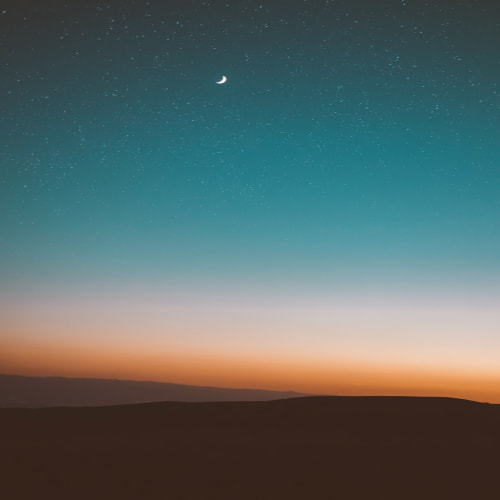지난주 웹서핑을 하다가 KT에서 사운드바 타입의 셋톱 박스가 나왔다는 소식을 들었습니다.
원래 사운드바를 사용 중이었는데, 주변에 소리가 애매한 지니 2 셋톱 박스가 자리 잡고 있어 왠지 너저분해 보여서 사운드바 타입이 나오기만 기다렸어요. 마침내 KT에서 사운드바 타입의 셋톱 박스가 나왔습니다. 검색을 해보니 인플루언서 몇 분의 리뷰만 있고 제대로 된 리뷰는 별로 없더라고요.
그렇지만 단시간 내 호기심이 인내심을 이겨버려서 저는 KT Shop 상담원과 통화를 한 후 바로 교체 신청을 했습니다. 다행히도 당일 설치가 가능했습니다. 몇 시간 후 기사분이 방문해서 기존 셋톱은 회수하고 새로운 셋톱 박스를 설치해 주시고 잘 되는지 확인 후 돌아갔습니다. 사운드바의 스피커는 하만카턴 스피커인데 기존에 쓰던 사운드바보다는 출력은 좀 떨어졌지만 아담하고 이뻐서 용서가 됩니다. 안 그래도 빔프로젝트에 사운드바를 살까 말까 고민했었는데 기존에 쓰던 사운드바는 빔프로젝트에 붙여놨어요.
일단 이것저것 옵션들을 설정해 봤습니다. 그런데!
인플루언서 리뷰에서 봤던 “보이스 부스트” 기능이 아무리 찾아도 안 보이는 겁니다. 리모컨에도 보이지 않고 셋톱 박스의 설정 메뉴에도 보이지 않아요. 매뉴얼까지 정독을 했는데 안보입니다. 도대체 어디에 숨어 있단 말인가???
바빠서 며칠을 보낸 후 결국 고객센터에 문의를 했더니 답장이 왔습니다.
현재 보이스 부스트 기능은 아직 테스트 중이라 옵션이 보이지 않는다고 합니다.
보이스 부스트는 3단계 설정이 가능한데, 공장 출하 디폴트 값이 1로 설정이 되어있다는 글은 본 듯합니다.
자, 그럼 고객센터에서 받은 설정 방법을 알려드릴게요.
아래와 같이 따라 하시면 됩니다. 저는 2단계로 설정해 봤는데 막귀라서 그런지 차이를 잘 모르겠어요. =_=
보이스 부스트 설정 방법
1. 개발자 모드로 변경
- 셋톱 박스 설정(리모컨의 집 버튼 누르면 나오는 화면 우측 상단) -> 구글 설정 -> 기기환경설정 -> 정보 -> 최하단 Android TV OS 빌드 항목에서 리모컨 확인키 연타! 따다닥!
- 연타를 치면 화면 하단에 개발자모드 1단계 어쩌고 나와요. 이건 안드로이드 폰에서 개발자 모드 바꾸는 거랑 동일하다고 보시면 됩니다.
2. 개발자 모드 변경 후
- 셋톱 박스 설정 -> 구글 설정 -> 기기환경 설정 -> 개발자 옵션 -> Select Voice Boost Mode -> 단계 설정
위와 같이 따라 하면 간단하게 설정이 가능합니다.
보이스 부스트 설정 방법이 여러 검색엔진으로 검색해 봐도 안 나오길래 글 올려봤는데 저처럼 궁금하신 분들은 잘 해결하시길 바래요.
'just review & tips' 카테고리의 다른 글
| 해외여행 환전 걱정 끝! 트래블월렛 (0) | 2023.10.02 |
|---|---|
| 레드빈 더베러 3in1 맥세이프 무선충전기 리뷰 (0) | 2023.09.07 |
| 윈도우즈 넷플릭스 앱, 외부 DAC 소리 안날 때 (0) | 2023.01.24 |
| Mac에서 MS VC 한글 씹힐 때 (0) | 2022.12.13 |
| DJI OM5 짐벌 (0) | 2022.06.10 |